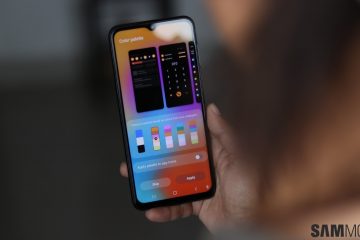夜班、黑暗模式、減少白點和 Zoom 的低光濾鏡都有助於減少夜間明亮的 iPhone 和 iPad 屏幕對您的生物鐘造成的有害影響。但在 iOS 和 iPadOS 上還有另一個選項可以將整個顯示屏變為紅色,而且它的用途遠不止是在床上深夜瀏覽。
亮度滑塊、減少白點和縮放都變暗了顯示屏,但 Night Shift 會消除藍光頻率,從而產生橙色調,可以幫助您更輕鬆地入睡(儘管 這有待討論)。深色模式將所有明亮的白色切換為黑色或深灰色,減輕您眼睛的壓力。
下面討論的色彩著色功能使用彩色濾光片(例如純紅色)覆蓋整個屏幕過濾器,它有自己的一系列好處。
紅光比其他光頻率更難看到,所以它會欺騙我們的眼睛,讓我們認為它沒有實際亮。這意味著您可以在黑暗的房間裡看到紅色的屏幕,並且您的瞳孔放大 不必對光線進行太多調整。此外,當您將視線從紅色屏幕上移開時,您的眼睛會更快地適應您周圍的黑暗。
Apple 隱藏的 Color Tint 功能可能對 在業餘天文學中使用星圖應用程序,在電影院偷看你的 iPhone,或者只是在半夜醒來時檢查您的設備。您甚至可以將 iPhone 的屏幕用作 ,這在軍隊中很常見。正如一位讀者指出的那樣,許多動物很難看到紅色,因此紅色濾鏡可以讓您在夜間狩獵時使用 iPhone 或 iPad。
第 1 步:啟用紅色色調
只需轉到隱藏在“設置”中的“濾色器”菜單即可試用隱藏功能。在 iOS 13、14、15 和 16 以及 iPadOS 13、14、15 和 16 上,前往設置-> 輔助功能。接下來,在 Vision 組中選擇“Display & Text Size”,然後打開“Color Filters”。在 iOS 12 及更早版本上,情況略有不同:
iOS 13–16: 設置 –> 輔助功能 –> 顯示和文本大小 –> 濾色器 iPadOS 13–16: 設置-> 輔助功能-> 顯示和文本大小-> 濾色器 iOS 12 及更早版本: 設置-> 常規-> 輔助功能-> 顯示調節-> 濾色器
接下來,切換在“顏色過濾器”開關上,然後選擇“顏色色調”作為您的過濾器。 Intensity 和 Hue 滑塊應位於最右側以獲得全紅屏效果,因此如果它們不存在,請移動它們上的控件。
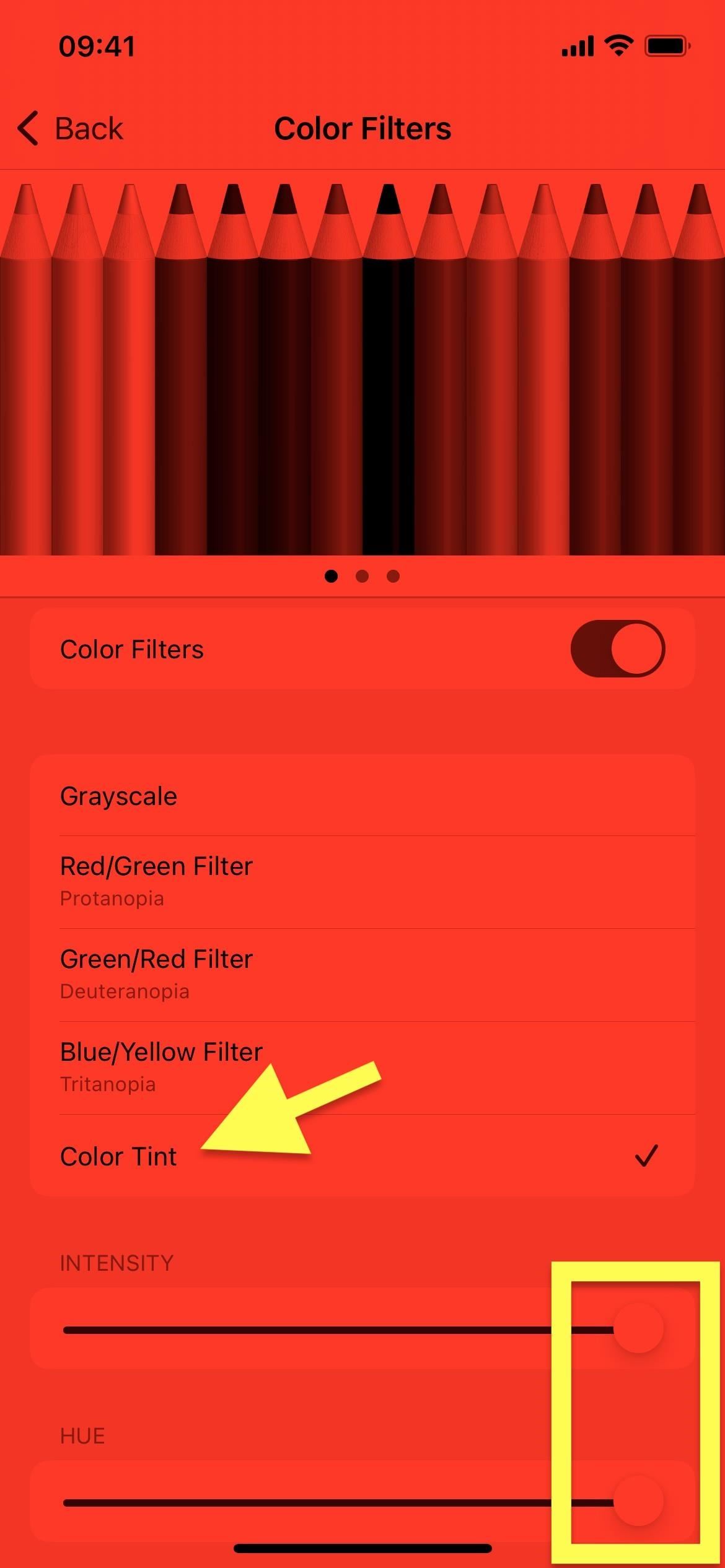
您無法在屏幕截圖中捕捉到效果(上圖是模擬以匹配出現的顏色),但它確實具有戲劇性。而且由於您的 iPhone 或 iPad 現在只發出紅光,因此在黑暗環境中使用它來保持夜視而不會使您的眼睛受到衝擊會容易得多。
第 2 步:為您的紅色添加一個快捷方式 (可選)
如果您想在新的紅色色調和常規明亮的非色調屏幕之間來回切換,則繼續進入“設置”中的“顏色過濾器”菜單進行切換會非常不方便打開或關閉紅色濾鏡。要更快地打開或關閉紅屏,您有幾個選項:
選項 1:輔助功能快捷方式
使用輔助功能快捷方式功能,您可以三次單擊側邊、主頁, 或 iPhone 或 iPad 上的頂部按鈕可在標準屏幕和紅色色調之間切換。要進行設置,請轉到“輔助功能設置”底部的“輔助功能快捷方式”菜單。從列表中選擇“顏色過濾器”,您就完成了。
iOS 13–16: 設置 –> 輔助功能 –> 輔助功能快捷方式 iPadOS 13–16: 設置-> 輔助功能-> 輔助功能快捷方式 iOS 12 及更早版本: 設置-> 常規-> 輔助功能-> 輔助功能快捷方式 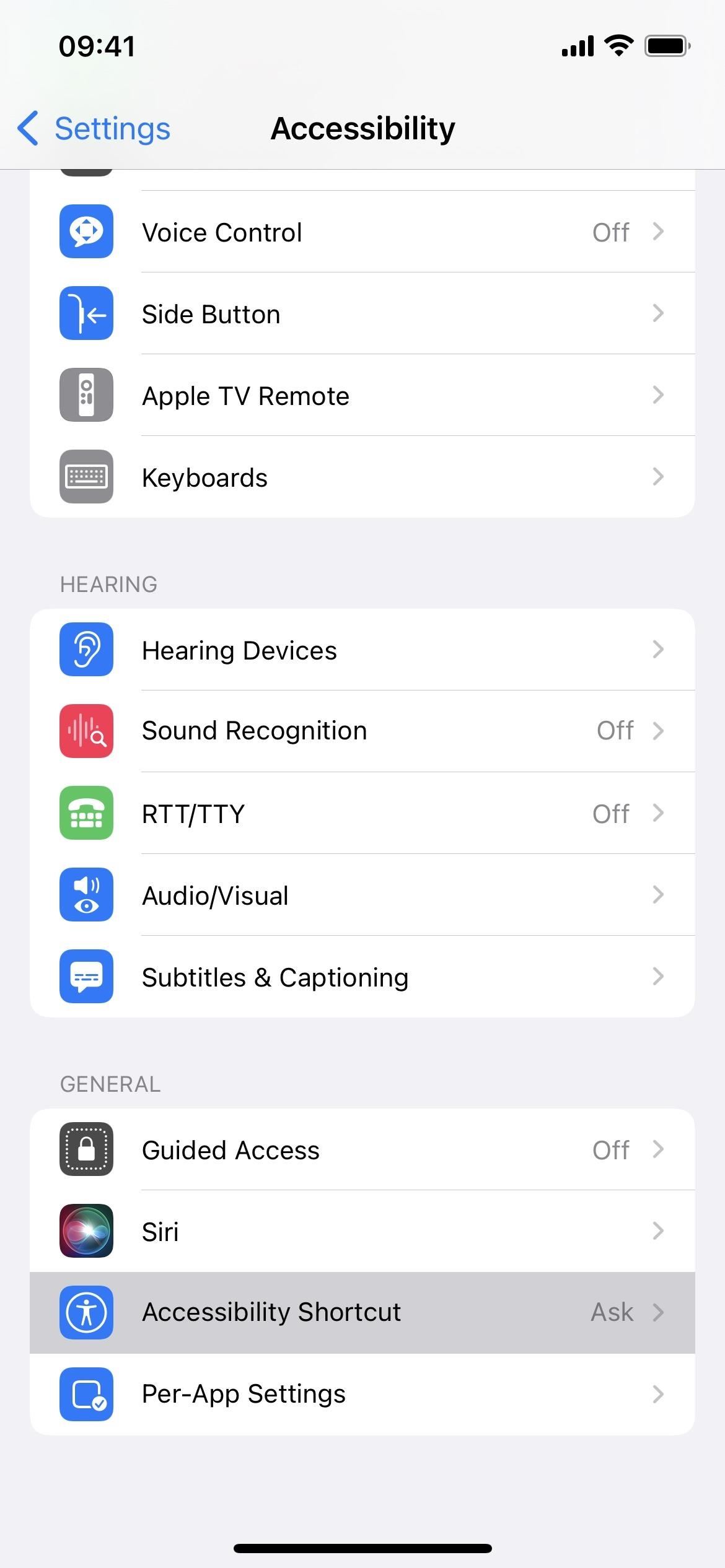
如果您為輔助功能快捷方式啟用了兩個或更多選項,例如帶放大鏡的顏色、語音控制、智能反轉或縮放,當您使用三次單擊時會出現一個菜單,您將需要從那裡選擇“濾色器”。如果你喜歡使用這些很酷的三次單擊快捷方式,它會有點慢但很有必要。
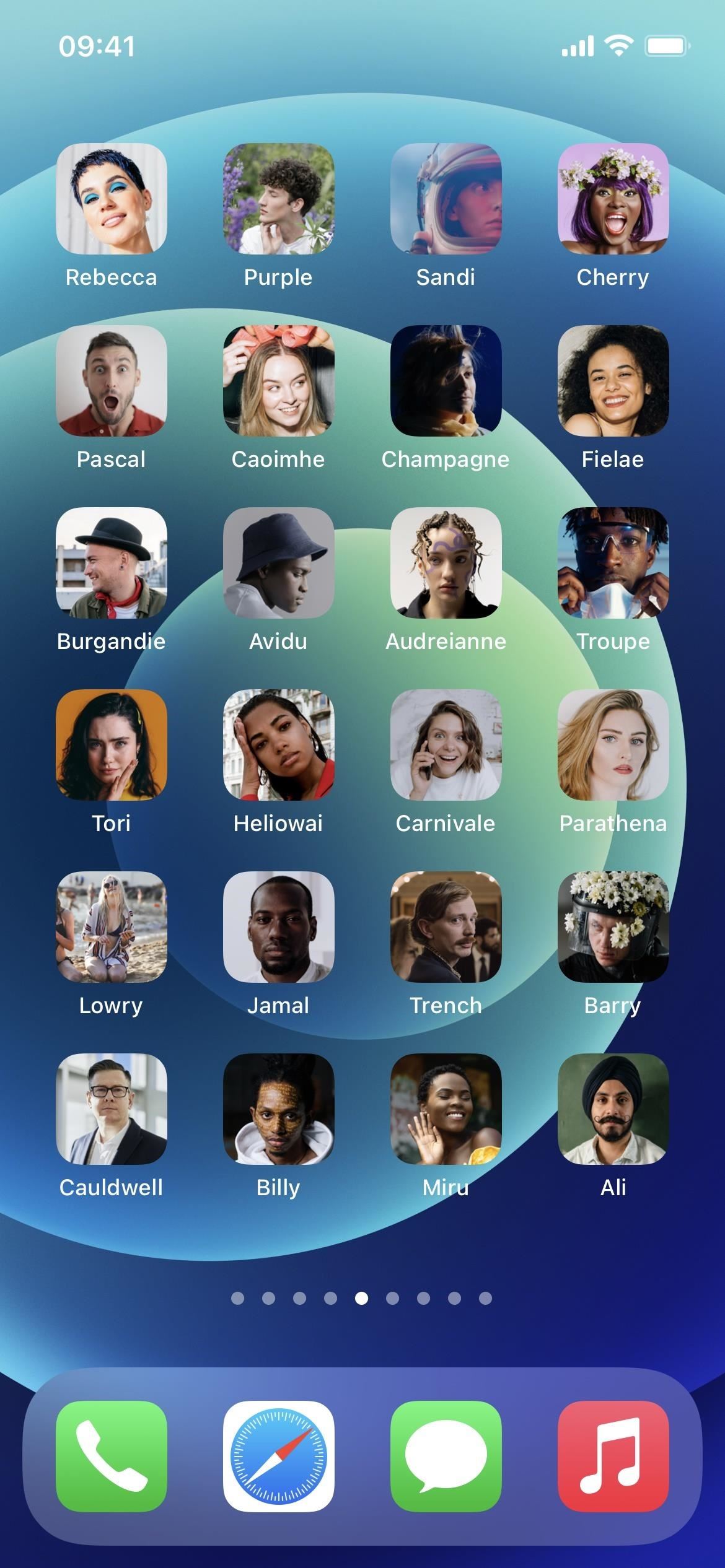
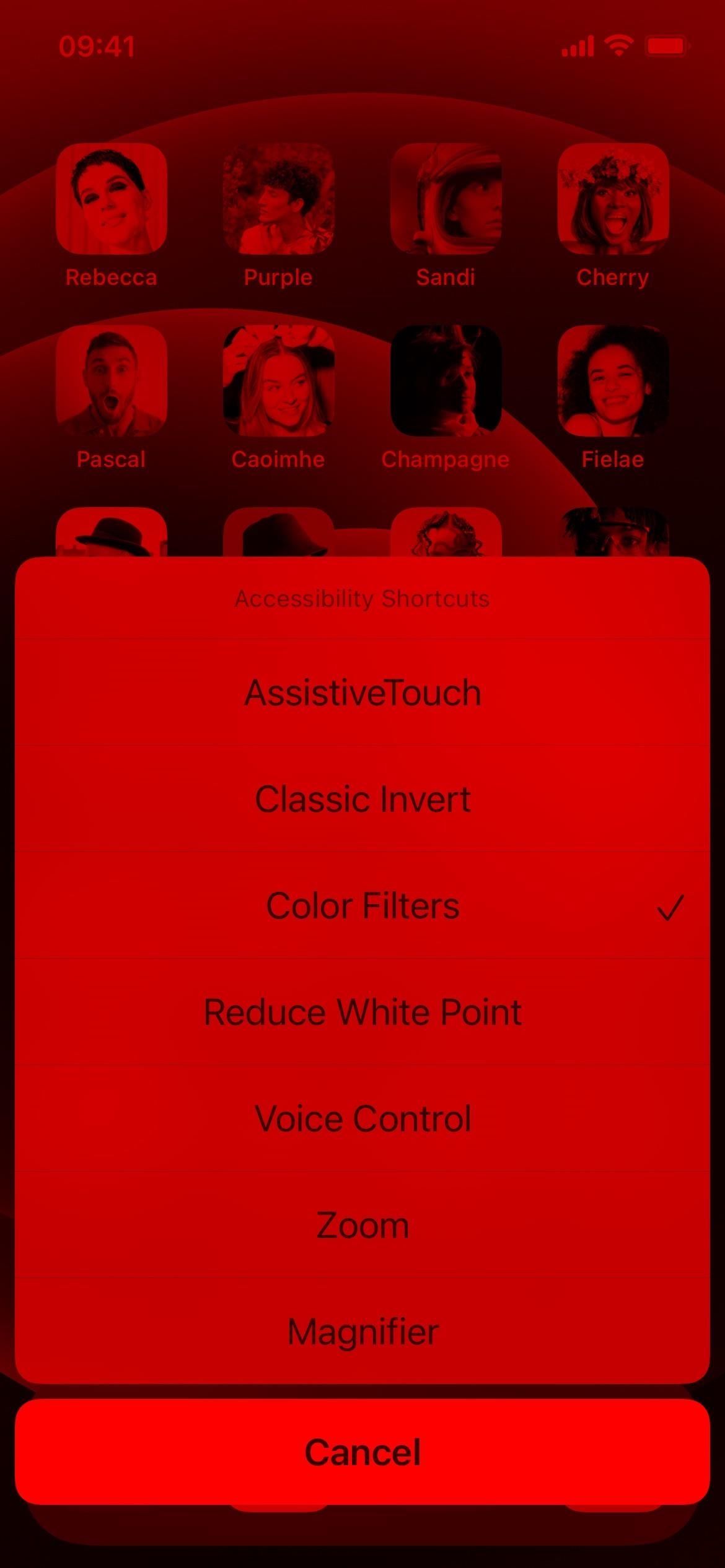
選項2: Back Tap(僅限 iPhone)
如果您不喜歡連按三次 iPhone 的 Side 或 Home 按鈕,您可以使用 Back Tap 功能。轉到設置-> 輔助功能-> 觸摸-> 返回點擊。然後,選擇“雙擊”或“三擊”並為其分配“濾色器”。每當您現在雙擊或三擊 iPhone 背面時,您都會打開或關閉紅屏過濾器。
iOS 14–16: 設置 –> 輔助功能 –> Touch –> Back Tap
Option 3: Siri
您也可以使用 Siri 來切換紅色濾鏡,但它僅適用於 iOS 15 和 16,以及 iPadOS 15 和 16。只要說“嘿 Siri,打開彩色色調”以啟用它,“嘿 Siri,關閉彩色色調”以禁用它。如果您不使用“嘿 Siri”,請長按側邊按鈕或主屏幕按鈕,然後說出不帶“嘿 Siri”的命令。請注意,如果您嘗試使用“顏色過濾器”而不是“顏色色調”,Siri 會嘗試將其應用到 HomeKit 配件。
iOS 15–16:“嘿 Siri,轉打開/關閉顏色”iPadOS 15–16:“嘿 Siri,打開/關閉顏色”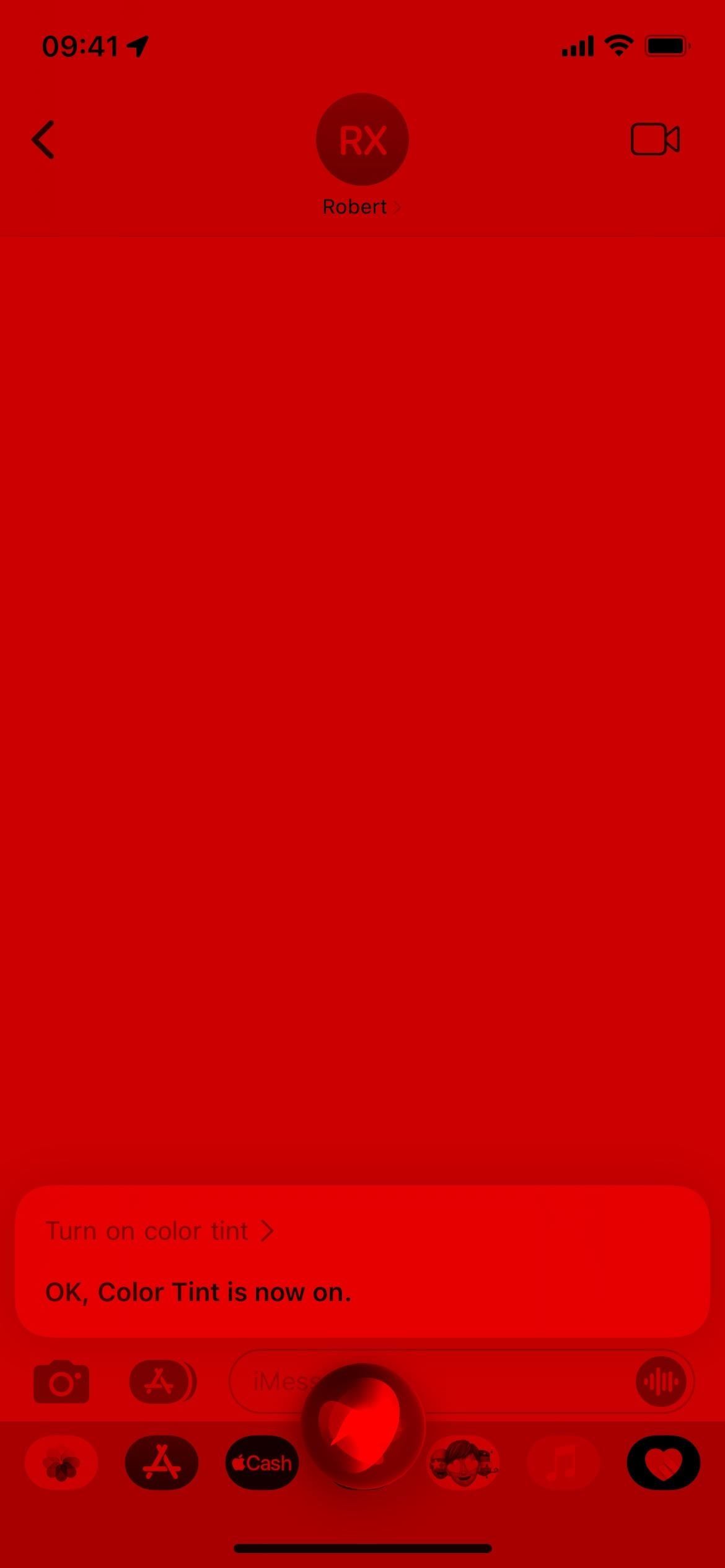
選項 4:自定義快捷方式
在 iOS 和 iPadOS 15 及更早版本中,快捷方式應用程序中沒有用於切換顏色過濾器或色調的操作,因此您無法製作主屏幕按鈕來按下每當你想要紅色過濾器。但是,iOS 16 和 iPadOS 16 確實有“設置顏色過濾器”操作。
對於最簡單的實現:啟動新快捷方式,添加“設置顏色過濾器”操作,將“轉動”更改為“切換” ,點擊快捷方式名稱旁邊的箭頭,點擊共享按鈕,選擇“添加到主屏幕”,然後點擊“添加”以在主屏幕上查看其圖標。點按它以打開顏色,然後再次將其關閉。
不要錯過:在 iPhone 上使用 LED 閃光警報,這樣您就不會再錯過另一個通知了
strong>
無需每月賬單即可確保連接安全。從新的 Gadget Hacks Shop 一次性購買,即可為您的所有設備終身訂閱 VPN Unlimited,不受地區限制地觀看 Hulu 或 Netflix,提高在公共網絡上瀏覽時的安全性等等。
立即購買(80% 折扣)>
其他值得一試的優惠:
Justin Meyers/Gadget Hacks 的封面照片和屏幕截圖